移行用データのアップロード手順
オプションサービス「別環境Redmineからのデータ移行」のご利用時、弊社のオンラインストレージサーバに移行用データをアップロードしていただく際の手順です。
アップロードするデータ
データの取得・受け渡しの表内に記載のデータをお客様にて取得ください。
データのアップロード先
アップロード先の「URL」と「パスワード」を別環境Redmineからのデータ移行の申込書をお送り頂いた後、申込書を添付されたwebサポート窓口のチケットにてお知らせします。
アップロードできるファイルのサイズ
アップロードできるファイルのサイズは10GB程度までです。容量の大きいファイルは数GBに分割してアップロードください。
データのアップロード手順
以下の手順を参考に移行実施日の午前中のうちに移行用データをアップロードいただきますようお願いいたします。
- データアップロード先のURLにアクセスして、パスワードを入力。
※画像をクリックで拡大
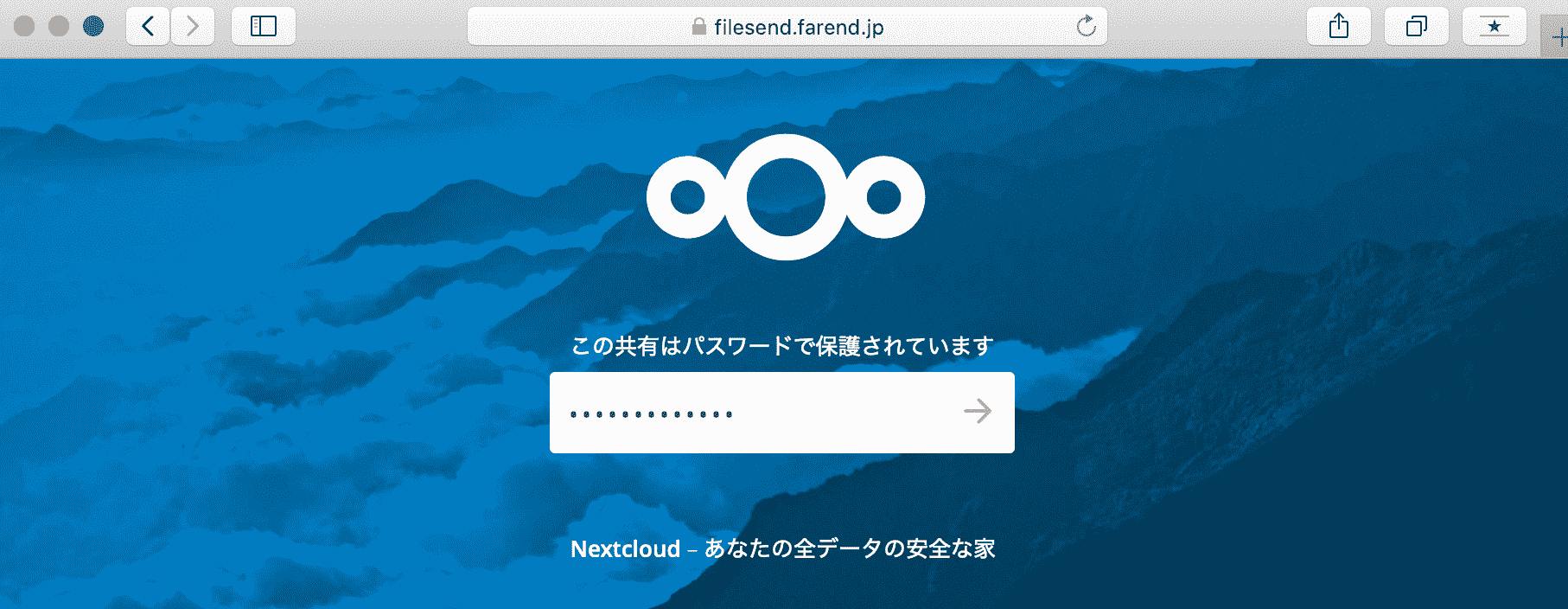
- 画面左上の「+」をクリック→「アップロード」から移行用データのファイルをアップロード(ドラッグアンドドロップでもアップロードできます)。
※画像をクリックで拡大
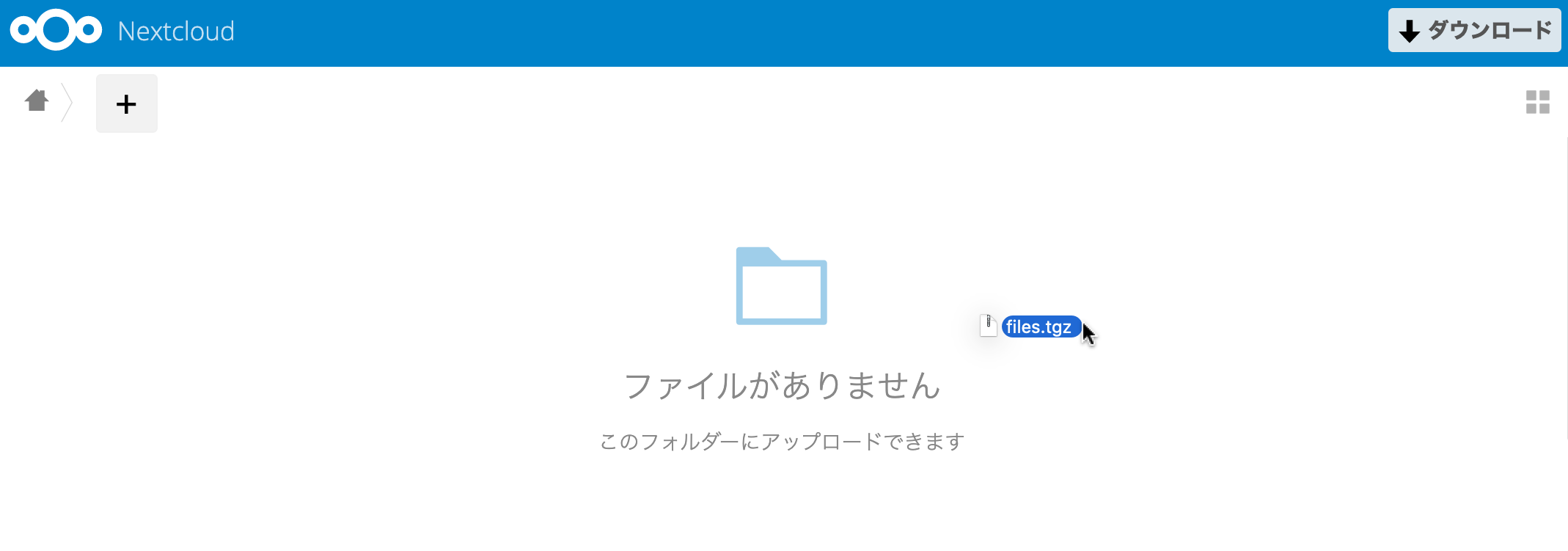
アップロードが完了すると下の画像のように画面にファイルが並びます。
※画像をクリックで拡大
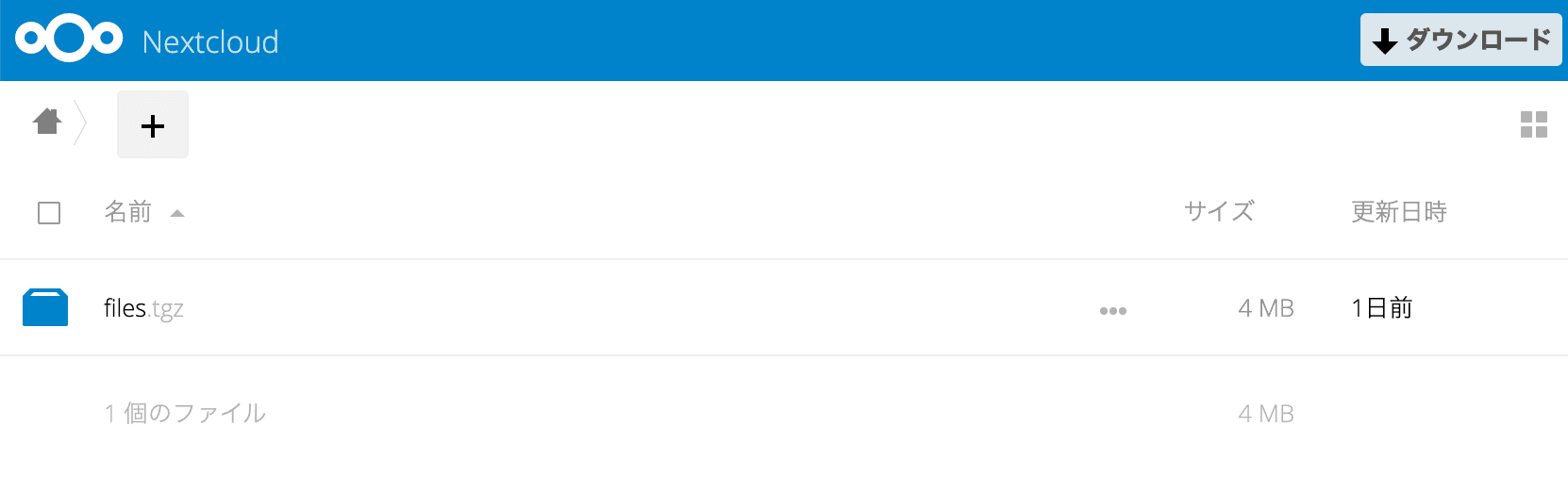
- 全ての移行用データのアップロードが終わったら「別環境Redmineからのデータ移行」の申込書を添付されたチケットを更新して完了をお知らせください。